Maak presentaties, posters of elk type infographic. Dit zijn taken die zowel voor het werk als voor het onderwijs heel belangrijk zijn om te doen. Om al dit soort taken uit te kunnen voeren, zijn er twee hoofdprogramma's: Keynote en PowerPoint. In dit artikel analyseren we beide, en de verschillen die kunnen worden gevonden.
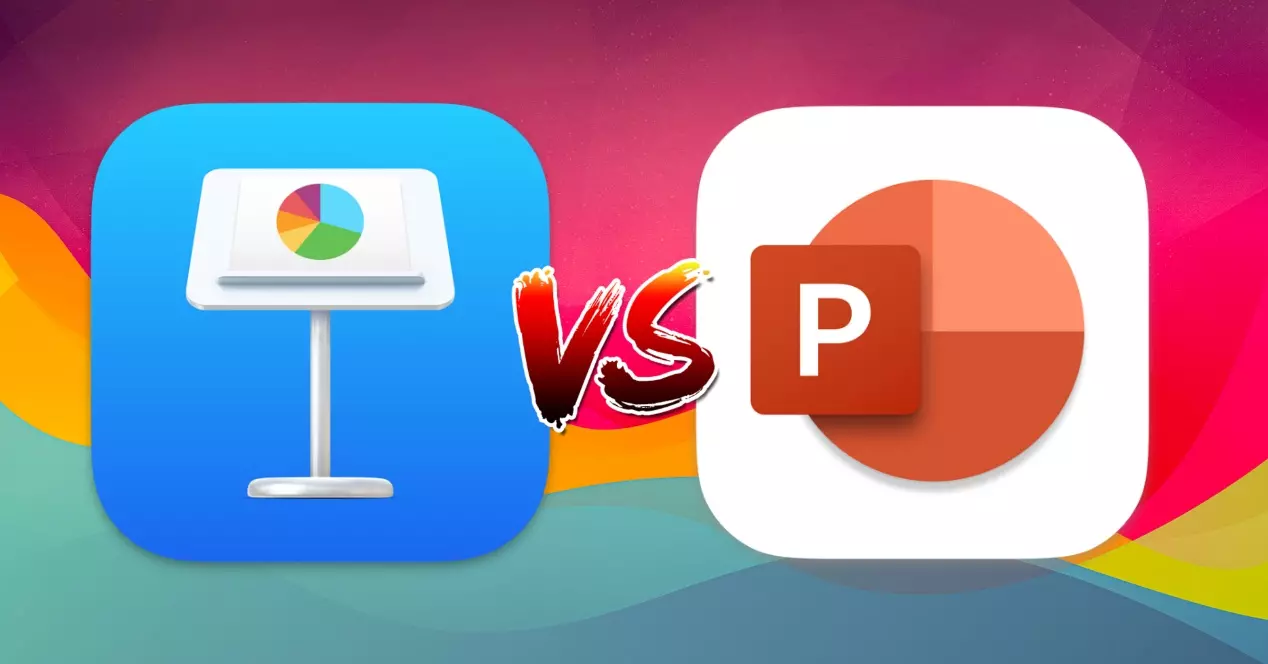
Softwaredoelgroep
Dit is ongetwijfeld een van de meest relevante aspecten waarmee vandaag rekening moet worden gehouden. Wanneer u tussen twee software kiest, moet u heel goed weten of het voor u is ontworpen, en weten voor welk publiek het bedoeld is. Daarom is het de moeite waard om met dit aspect te beginnen wanneer we het hebben over de belangrijkste verschillen.
waar het kan worden gebruikt
Microsoft PowerPoint is bijna universele software die op alle apparaten aanwezig is, beide Apple en niet-Apple. Dit betekent dat elk project dat in dit programma is ontworpen zonder enig probleem in elk besturingssysteem kan worden geopend en dat de elementen die zijn geïntegreerd niet worden aangetast. Op deze manier kunnen we bevestigen dat het te vinden is op iPhone, iPad en zo verder Mac. Hieraan toegevoegd is ook de integratie met de Apple Watch zelf om een diavoorstelling te maken. Dit gebeurt niet met Keynote, dat exclusief is voor het Apple-ecosysteem en niet kan worden geïnstalleerd op een Dakramen en raamkozijnen PC.
Functies voor meerdere platforms worden zeer gewaardeerd, aangezien een presentatie op de iPhone kan worden gestart en gemakkelijk op de Mac of iPad kan worden gevolgd. Maar in die zin is er ook een probleem. En het is dat in het geval van Microsoft-programma's er grote verschillen zijn tussen de iPhone- of iPad-versies en de Mac, waarbij de laatste echt gevitamineerd . Dit gebeurt niet in de Apple suite waar alle versies zijn voltooid met alle functies, precies op dezelfde manier kunnen werken met een iPad of een Mac.
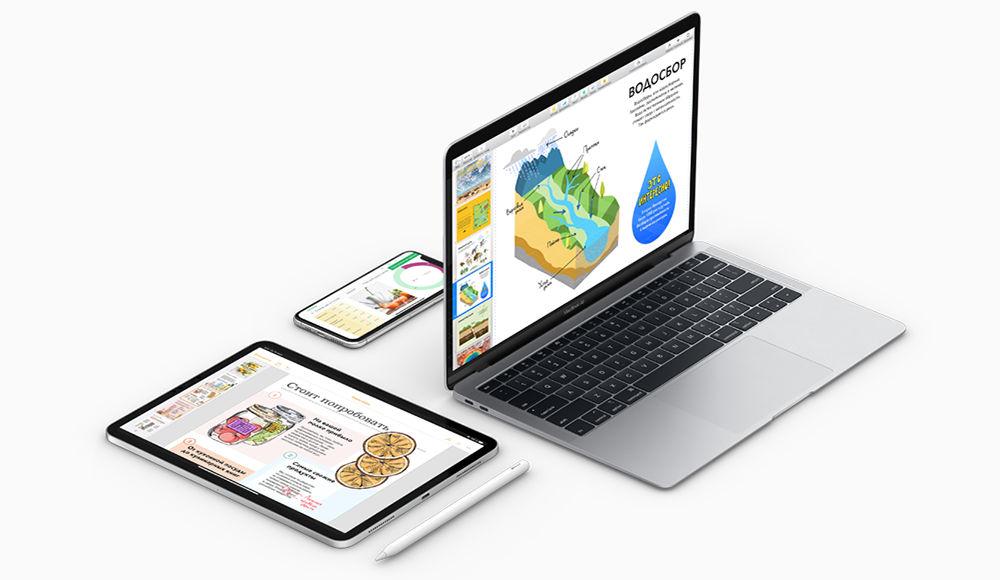
Prijs is een kritisch punt
Wanneer we verwijzen naar een softwarevergelijking, moeten we rekening houden met de: prijs zij hebben. Zowel in een enkele aankoop als in het abonnement waar je mee te maken krijgt. In die zin moeten we niet vergeten dat Apple zijn volledige kantoorsuite aanbiedt voor: gratis . De enige voorwaarde om de download te starten, is dat je een apparaat in het ecosysteem hebt, of het nu een iPhone of een Mac is.
In PowerPoint gebeurt dit niet, aangezien Microsoft wel inzet op een abonnementsmodel om economische prestaties uit zijn programma's te kunnen halen. Specifiek, om alle programma's van het bedrijf op het gebied van kantoorautomatisering te downloaden, moet u een maand- of jaarabonnement binnen Office 365. Als student heb je mogelijk toegang tot korting, maar dit neemt niet weg dat je geld moet betalen om toegang te krijgen tot de software.
compleet ander ontwerp
Een ander heel belangrijk punt tussen beide programma's ligt in hun ontwerp. Het is heel belangrijk om met dit aspect rekening te houden, want hoewel het functioneel is, moet het ook mooi zijn. Uiteindelijk zullen er vele uren worden besteed aan het maken van verschillende presentaties voor het programma, en het is belangrijk dat het prachtige en vooral dat het heeft toegankelijke functies. In die zin benadrukken we dat Keynote een minimalistisch design typisch voor Apple.
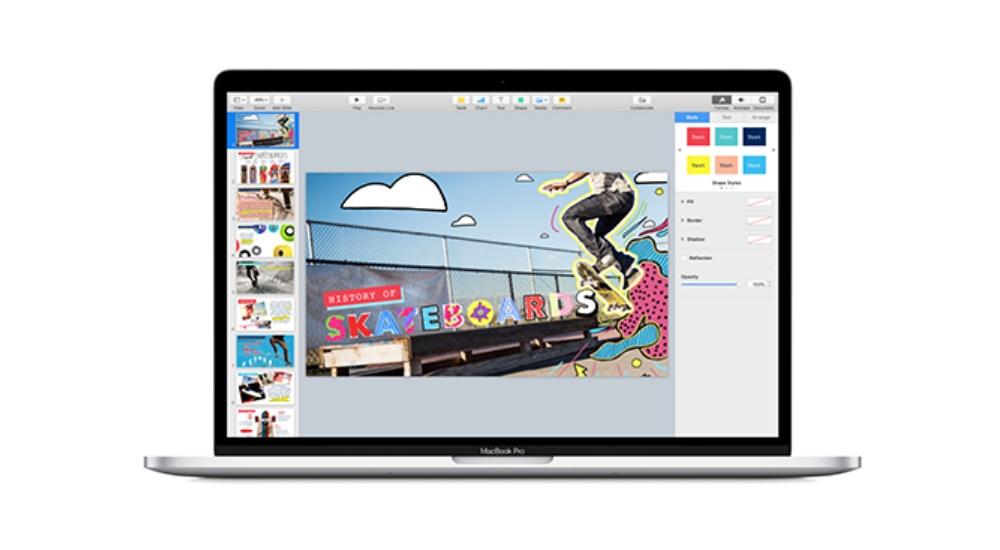
Het is zeer in lijn met de rest van de applicaties die eigen zijn aan het besturingssysteem, en genereert zo een omgeving met maximale harmonie. Ook kun je in één oogopslag zien hoe alle functies zijn verborgen in verschillende menu's aan de boven- en zijkant. Besloten is om de informatie op het scherm te verminderen, waarbij veel meer tussenstappen moeten worden genomen om een eenvoudige animatie te kunnen maken of een tekst te wijzigen.
Dit is iets dat niet gebeurt in Microsoft PowerPoint, waar het een veel meer geladen ontwerp en functies zijn te zien . Het is al vrij gebruikelijk in het Microsoft-ecosysteem om verschillende tabbladen bovenaan de programma's te hebben waarmee een algemeen beeld van alle functies kan worden verkregen. In eerste instantie lijkt het erop dat het vooral bedoeld is voor een aanraakomgeving, hoewel deze functie niet beschikbaar is op Mac.
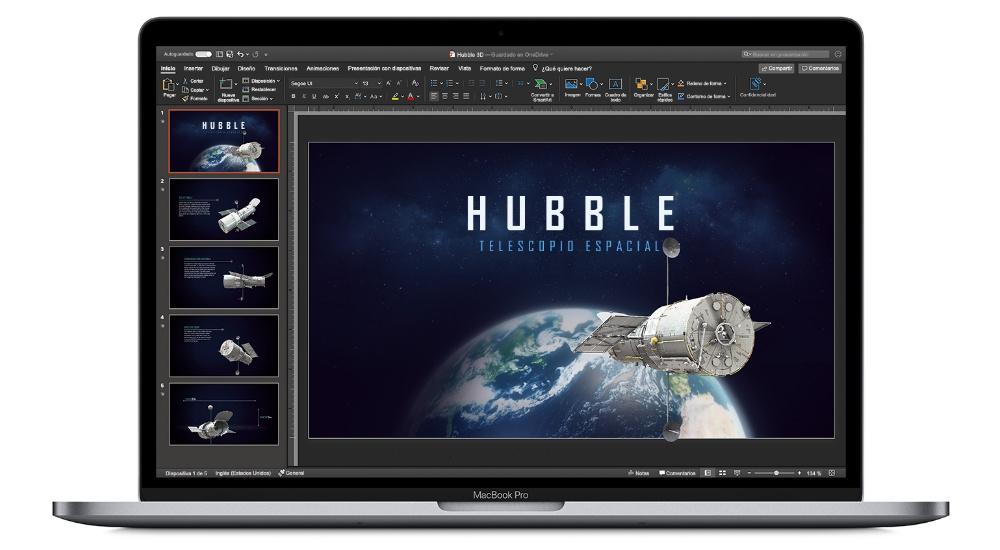
Laten we het hebben over de specifieke functies ervan
Maar naast het ontwerp of het publiek waarvoor elk van deze programma's bedoeld is, moeten ook de verschillen in specifieke functies worden besproken. Vervolgens gaan we verschillende relevante aspecten onderscheiden die in dit soort programma's kunnen voorkomen en die van vitaal belang zijn bij het kiezen van de beste.
Native en sjablonen van derden
Als je niet veel fantasie hebt, heb je er zeker voor gekozen om sjablonen in deze programma's meer dan eens te gebruiken. Dit is iets dat heel gewoon kan worden en daarom moet je die programma's kiezen die een beter assortiment professionele sjablonen hebben. Zowel voor een eenvoudige presentatie op school, als een tentoonstelling van economische resultaten. Omdat moet worden opgemerkt dat er sjablonen moeten zijn voor verschillende gebieden.
In die zin, en als we ons concentreren op de vergelijking, moeten we erop wijzen dat zowel PowerPoint als Keynote een sjabloonbasis hebben die vrij beperkt is. Het is duidelijk dat niet alle lay-outs die de ontwikkelaars zouden willen, kunnen worden opgenomen. En hoewel dit een beperking is die is geïntegreerd in de native modus van de software, is deze volledig opgelost dankzij de externe ontwerpers. Er zijn veel externe websites of applicaties die: bieden u toegang tot meer dan 4,000 verschillende presentatiesjablonen . Daarom heb je in beide gevallen veel materiaal tot je beschikking om presentaties te maken die volledig professioneel zijn.
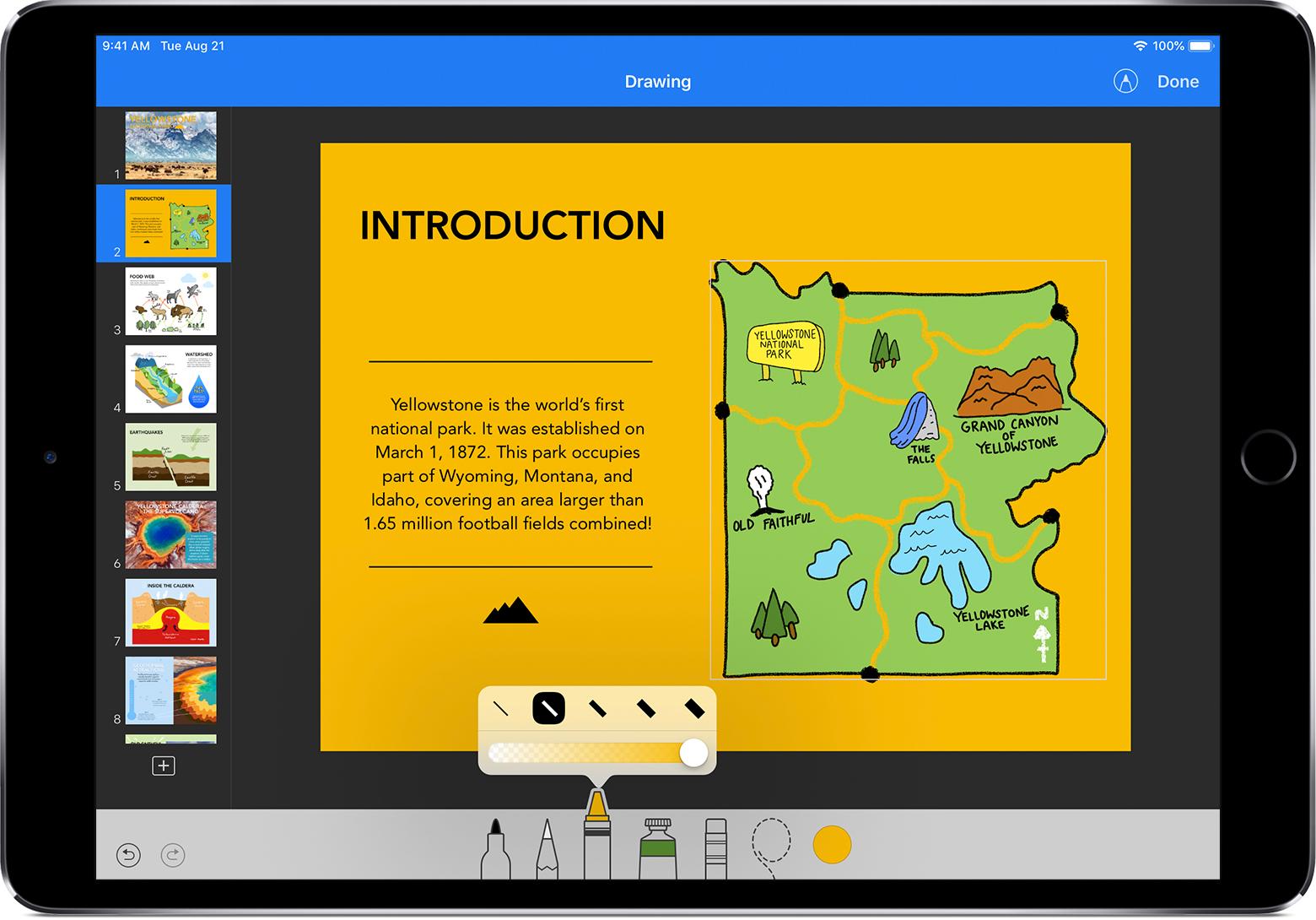
en animaties
Laat een tekst vanzelf verschijnen, verplaats een afbeelding of laat een afbeelding automatisch scrollen. Dit alles kan door middel van de animaties die kenmerkend zijn voor de diavoorstellingen die met deze programma's digitaal kunnen worden gedaan. Het is echt handig, vooral om te kunnen de aandacht van het publiek trekken op een heel specifiek moment. Het is ook ideaal om een specifiek idee uit te lichten. Zo win je aan kwaliteit, al moet je natuurlijk wel het middelpunt weten te vinden om jezelf niet constant te verzadigen met animaties.
Om te beginnen hebben zowel Keynote als PowerPoint een animatiesysteem voor elk object dat redelijk goed werkt. Maar naar onze mening werkt het Keynote-systeem veel beter. Dit komt omdat het is gemakkelijker om animaties toe te voegen, rangschik ze indien nodig opnieuw en pas de animatiestijl aan. Daarom hebben we te maken met een echt flexibel systeem dat openstaat voor veranderingen. Van de beschikbare opties mist u geen enkele animatie voor de tekst of voor de afbeeldingen die u in uw presentatie wilt markeren.
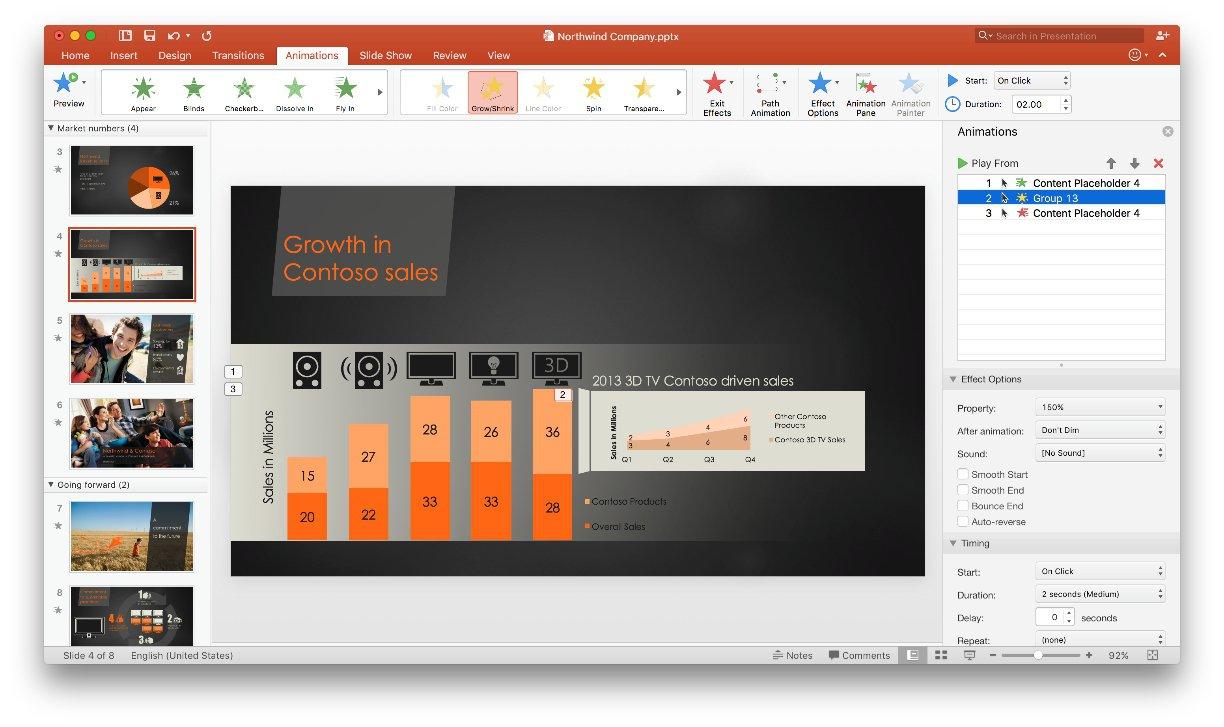
Naar onze mening is dit iets dat PowerPoint doet het niet zo goed . Dit komt omdat het wat meer werk kost om ze te maken en toegang te krijgen tot verschillende menu's. Het vereist vooral meer tijdsinvestering wanneer u verschillende wijzigingen moet aanbrengen in de volgorde, de animatietijd of het type dat is vastgesteld. Houd er in deze gevallen rekening mee dat u zo min mogelijk tijd moet besteden aan het bewerken van de presentaties. In soorten animatie of opties die kunnen worden gebruikt, is het precies hetzelfde als Keynote. Er zijn ook verschillen in de esthetiek van de minnen, omdat het meer visueel kan zijn in de Microsoft-optie, hoewel het op een meer verwarrende manier wordt uitgedrukt.
toegankelijkheid van de website
Een aspect dat de laatste jaren populair is geworden, is de ontwikkeling van webversies voor verschillende toepassingen. Dit is iets dat Google vooral populair heeft gemaakt met zijn online kantoorsuite. In dit geval is het ideaal om een werk toegankelijk te hebben vanaf elke computer en altijd met dezelfde grafische interface. Het is zonder twijfel de oplossing die kan bestaan om elke applicatie compatibel te maken met alle ecosystemen.
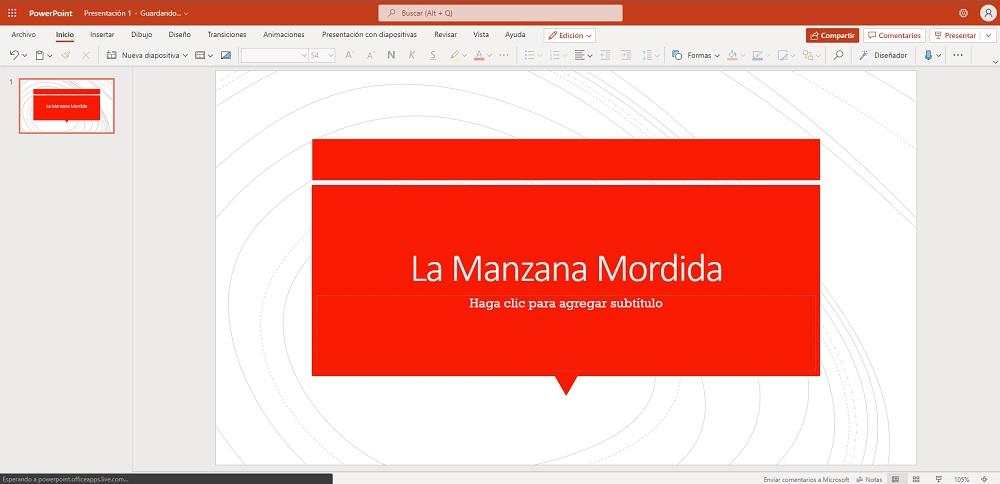
In dit geval hebben zowel Microsoft als Apple echt succesvolle webversies. De eerste via zijn geglobaliseerde website met alle diensten, en Apple integreert het in zijn iCloud-website. Bovenal kan het interessant zijn in Keynote, omdat het de enige manier is waarop we met dit programma een presentatie moeten maken in een niet-Apple-omgeving. In dit geval kunnen we het bijvoorbeeld hebben over Windows, dat je met een simpele browser toegang hebt tot de online versie van Keynote.
ontwerpcapaciteit
Een cruciaal punt voor wie helemaal opnieuw begint met een nieuwe presentatie. Het is een feit dat alle applicaties die door Apple worden ontwikkeld, zijn gemaakt met ontwerpers in het achterhoofd. Dat is de reden waarom als je normaal werkt met Photoshop of InDesign, zult u zich echt op uw gemak voelen met Keynote. Verschillende ontwerptools zijn te vinden in deze applicatie, zoals: opstelling , om een visueel ritme te creëren. In PowerPoint kun je deze uitlijning ook hebben, zij het op een minder succesvolle manier.
Een ander ontwerpkenmerk dat u zeker zult waarderen, is de typografische gereedschappen . In dit geval kunt u met Keynote lettertypen uitlijnen, aanpassen en ermee werken alsof u een echte professional bent en zonder te knoeien met de panelen. In een enkel venster heb je al deze functies op een comfortabele manier toegankelijk. Dit gebeurt in PowerPoint waar je bij veel gelegenheden verschillende menu's moet doorlopen, en uiteindelijk is het niet iets comfortabels of productiefs.
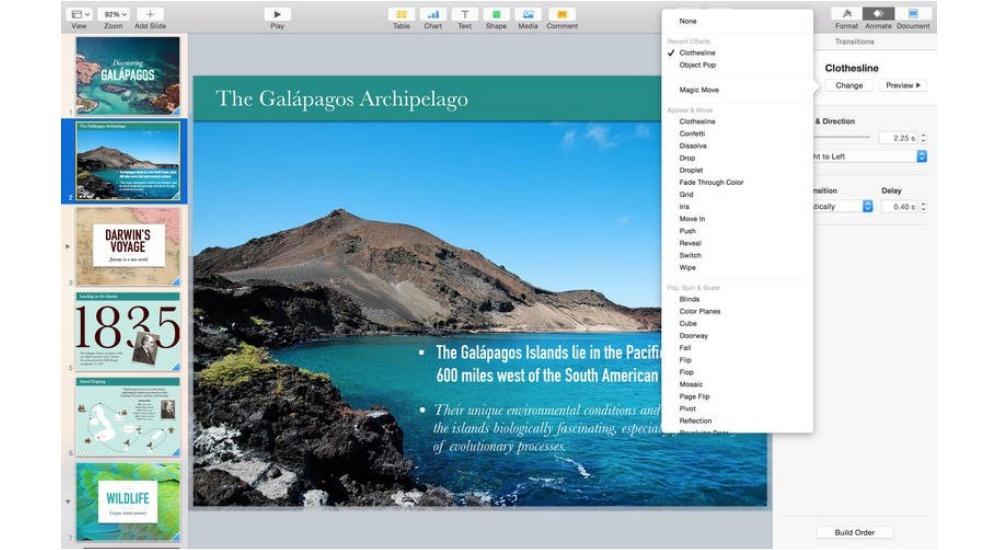
Eindelijk, iets dat je zeker zult waarderen als je een geweldige ontwerper bent, zijn de rekenregels . Deze zijn ideaal om de randen en de limieten van de presentaties te kunnen aanpassen. In het geval van Keynote is het iets dat standaard in de applicatie is geïntegreerd om het op een heel comfortabele manier aan te kunnen passen, zodra je met het programma begint te werken en de presentatie helemaal opnieuw maakt.
Manieren om het resultaat te presenteren
Als de presentatie voorbij is, is het tijd om hem op school of op het werk te presenteren. Daarom moet u ook rekening houden met de manieren die er zijn om toegang te krijgen tot deze presentatie en hoe de moderatieweergave eruitziet. Dit is de weergave die u op uw computer of tablet hebt wanneer u uw diavoorstelling presenteert en deze bevat veel informatie. In beide gevallen is het ontwerp vrij gelijkaardig en met gelijkaardige kenmerken.
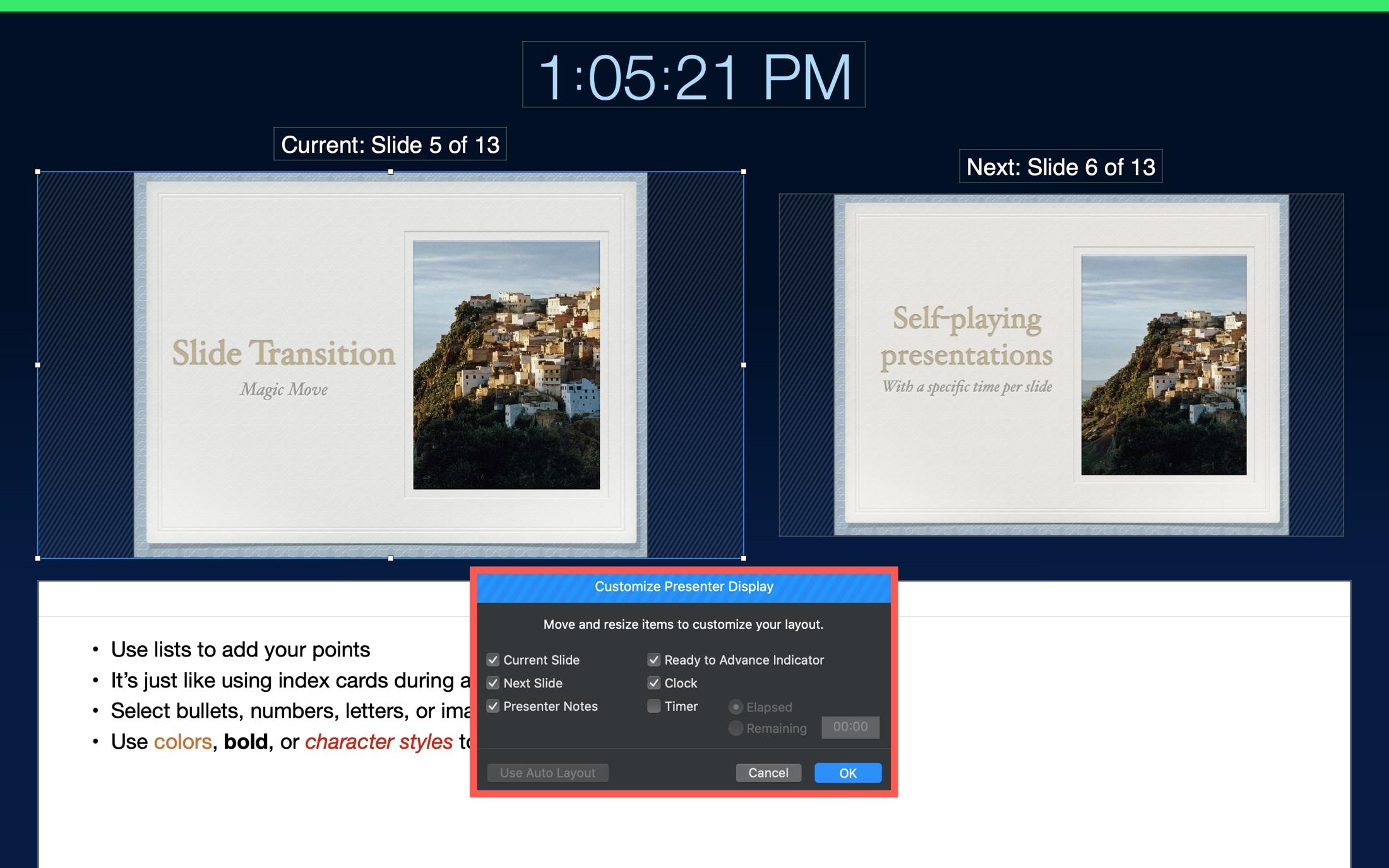
In beide gevallen heeft u met name toegang tot uw persoonlijke notities voor elk van de dia's die u in het project hebt. Dit wordt ook toegevoegd aan een digitale wijzer en de stopwatch om te allen tijde te kunnen bepalen hoeveel tijd je de presentatie gooit. Hoewel er in het Apple-ecosysteem enkele belangrijke verbeteringen te zien zijn bij het presenteren, zoals integratie met de mobiele applicatie. Dit betekent dat als je een Mac hebt met Keynote open, de diavoorstelling kan worden bestuurd met de iPhone zelf, met de controle letterlijk in de palm van je hand. Zo hoef je geen geld uit te geven aan bluetooth controllers.
Integratie met programma's van derden
Het al dan niet productief zijn met een enkel programma zal altijd gebaseerd zijn op de integratie met andere applicaties. In het geval van deze twee programma's moet worden gezegd dat ze heel goed integreren met andere, maar zolang ze zich binnen hetzelfde ecosysteem bevinden. Met andere woorden, als u een grafiek in Numbers heeft, kunt u deze met een simpele klik snel naar Keynote overbrengen. En als hier verandering in komt, kan het ook automatisch worden geëxporteerd.
Helaas, als we het hebben over programma's van derden, is het al wat ingewikkelder om te integreren. Vooral als we het hebben over Keynote, waar het vrij beperkt is tot zeer specifieke apps in de Mac App Store. In deze betekenis , Microsoft is veel opener, sinds het maakt de installatie van zeer diverse add-ons mogelijk . Op het gebied van onderzoek, Mendeley , kan bijvoorbeeld worden gemarkeerd omdat het een geweldige bibliografische manager is die op een zeer comfortabele manier in dit soort toepassingen kan worden gebruikt.
Gezamenlijk werk
Als er een project wordt uitgevoerd waar meerdere mensen aan deelnemen, is het echt belangrijk om het samen te doen. Maar afgezien van het feit dat iedereen een onafhankelijk dossier heeft, moet samenwerking waarbij alle mensen aan hetzelfde document werken altijd de boventoon voeren. Dit heeft als voordeel dat de wijzigingen live worden toegepast en voor iedereen zichtbaar zijn.
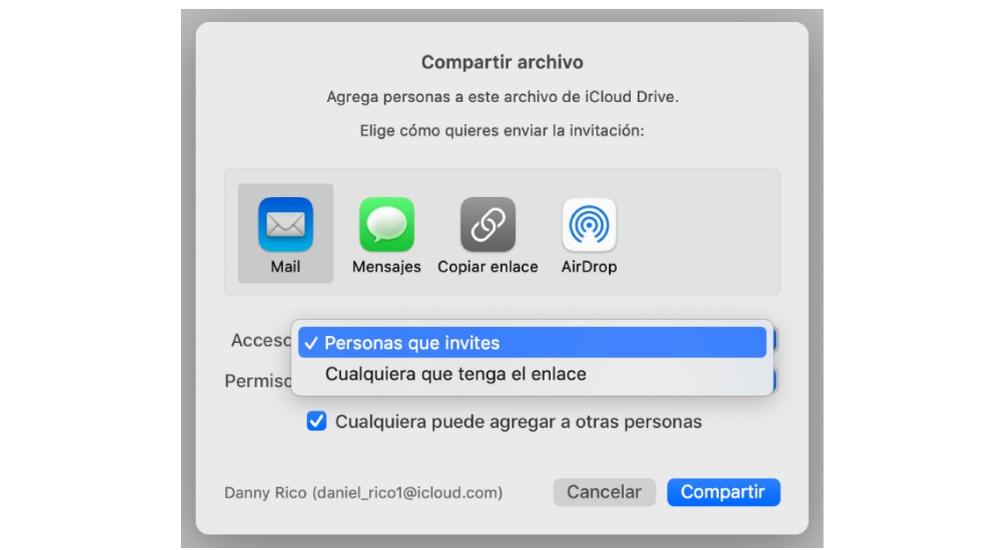
De enige voorwaarde is dat alle gebruikers Keynote of PowerPoint hebben geïnstalleerd. Dit kan een beperking zijn als je een persoon in de groep hebt die geen Apple-apparaat heeft, aangezien Keynote, zoals we eerder vermeldden, niet beschikbaar is op bijvoorbeeld een Windows-pc. Voor de rest is de werking op beide platforms echt vergelijkbaar, met uitnodigingen voor alle groepen en wijzigingen die in realtime worden opgeslagen.
Onze conclusies
Zoals in dit artikel is gezien, zijn er veel verschillen, maar ook overeenkomsten die te vinden zijn tussen PowerPoint en Keynote. We moeten niet vergeten dat we bij het maken van een presentatie allemaal het gebruik van PowerPoint hebben geïnternaliseerd, aangezien het de "vader" was van digitale presentaties toen het in 1987 werd uitgebracht. Keynote is niet zo ver gegaan, maar het is zeker een echt competent programma in functionaliteiten.
In het algemeen moet worden opgemerkt dat Keynote is bedoeld voor mensen die volledig zijn geïntegreerd in het Apple-ecosysteem. Daarnaast heeft het ook zeer krachtige algemene ontwerptools. Maar als u op zoek bent naar integratie met add-ons en een echte universaliteit in het gebruik ervan, dan is Microsoft PowerPoint misschien wel de meest geschikte toepassing.